El sistema operativo de Microsoft, Windows, es un software repleto de contenidos desde que lo instalamos por primera vez en el ordenador. Esto se debe a todas las carpetas y archivos que se instalan para la gestión interna del propio software.
Es por ello que debemos tener cuidado de no borrar estos contenidos en la mayoría de los casos, ya que esto podría dañar el conjunto del sistema. Hay carpetas más importantes y delicadas que otras, aunque una de las más trascendentales es aquella que corresponde a cada usuario. Y es que cuando hablamos de las carpetas de usuario en Windows 10, igual que en Windows 11, nos referimos a un elemento de este tipo que se ha creado específicamente para cada cuenta de usuario configurada.
En la misma vamos a encontrar otras subcarpetas muy importantes correspondientes a la biblioteca tales como Documentos, Imágenes, Descargas o la del Escritorio. También es donde reside la carpeta AppData con el software asociado a cada cuenta. Por tanto, como podemos imaginar, su contenido es muy importante. Al mismo tiempo, en ocasiones nos puede ser muy útil acceder a esta de la manera más rápida para gestionar su contenido, como os vamos a mostrar.
Dónde se guardan los datos de usuario
Windows cuenta con una serie de carpetas y directorios donde va guardando todos los archivos que forman parte del sistema operativo. Igual que, por ejemplo, el directorio «Windows» es donde se guarda todo el sistema operativo, y «Program Files» donde instalamos los programas, los usuarios también tienen un directorio personal guardado dentro del disco duro.
Todos los datos de usuarios se guardan dentro de la carpeta «Users», que podemos encontrar en la raíz de C:. Si entramos a ella podremos encontrarnos con varias carpetas. Por ejemplo, la carpeta «Acceso público» es un directorio al que puede acceder cualquier usuario, mientras que la carpeta «Default» tiene la configuración estándar para cuando creamos un nuevo usuario en Windows. Después, cada usuario tendrá su propia carpeta junto a ellas, asociada con su nombre. Cada usuario solo puede acceder a su propia carpeta y a sus datos, a no ser que nos autentiquemos con las credenciales de los otros usuarios.
Abre la carpeta de usuario
Así, en primer lugar, os diremos que podemos abrir esta carpeta del perfil de usuario navegando desde el Explorador hasta C:/Usuarios y abrir el nombre correspondiente. Pero ese no es el único método, y que en caso de que tengamos algún problema en el sistema operativo, podemos acceder a esta por otras rutas.
Igualmente podremos hacer uso de la combinación de teclas Win + R para abrir el cuadro de ejecución del sistema. Una vez este aparezca en pantalla, basta con que introduzcamos, bien un simple “.” o el comando “%USERPROFILE%” para poder acceder directamente a esa carpeta. Como vemos, llegado el caso, este método nos puede ahorrar mucho tiempo al no tener que movernos por el Explorador de archivos de Windows.
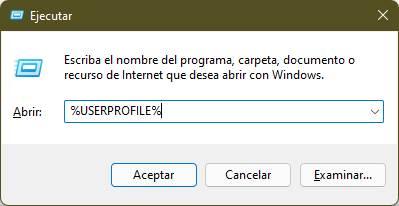
Pero eso no es todo si deseamos acceder a este contenido de un modo más directo, pero de nuevo desde el Explorador, sin tener que navegar por el mismo. Todo lo que tenemos que hacer es clic con el botón derecho del ratón en un área vacía del panel izquierdo de navegación. A continuación, en el menú contextual que aparece, seleccionamos la opción de Mostrar todas las carpetas. De este modo el perfil de usuario se añadirá como ubicación de acceso directo.
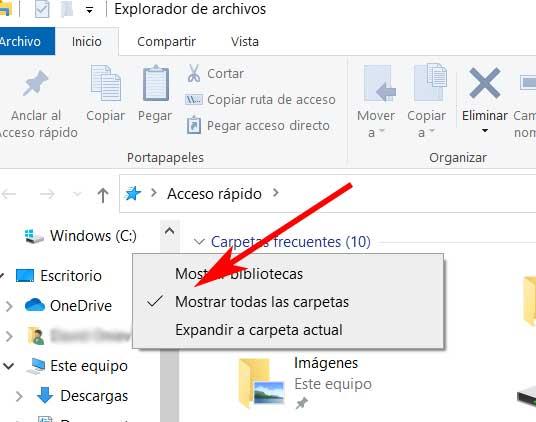
Cambiar el nombre de la carpeta de usuario
Cuando utilizamos una cuenta de usuario de Microsoft asociada a un equipo con Windows 10 o Windows 11, se crea una carpeta con las 5 primeras letras de nuestra cuenta de correo electrónico. Microsoft afirma que es por temas de diseño, algo bastante cuestionable pero que tiene su parte de lógica. La carpeta con el nombre de usuario no es una carpeta que el usuario tenga la necesidad de utilizar en casi ningún momento de su vida, ya que, cualquier acción que quiera hacer con la información almacenada en su interior, puede hacerla utilizando el Administrador archivos.
Sin embargo, si es un problema para los usuarios que tenemos más conocimientos, especialmente tenemos la necesidad de acceder a las carpetas ocultas dentro de cada cuenta de usuario, especialmente cuando tenemos varias cuentas con nombres similares. De forma nativa, tanto Windows 10 como Windows 11 no permite cambiar el nombre de esta carpeta. Afortunadamente, existe un método que nos permite realizar el cambio, un cambio que significa engañar al sistema operativo.
Para cambiar el nombre de la carpeta de usuario en Windows, debemos crear un nuevo usuario con el nombre que queremos que la carpeta, una cuenta de usuario local, es decir, que no esté asociada a una cuenta de Microsoft. Esta cuenta debe tener permisos de Administrador y es donde vamos a copiar todo el contenido que tenemos almacenado en la cuenta principal que si está asociada a la cuenta de Microsoft. Una vez hemos realizado el cambio, cerramos la cuenta de administrador original, iniciamos sesión en la nueva cuenta local y entonces asociados la cuenta local a nuestra cuenta de Microsoft.
Como el nombre de la carpeta de usuario ya está asociado a esa cuenta, Windows no creará una nueva. Se trata de un proceso algo lento de realizar, especialmente al tener que copiar los archivos almacenados de una cuenta a otra, sin embargo, es el único método que podemos utilizar para cambiar el nombre de una carpeta de usuario de Windows.
Gestiona los contenidos de tu carpeta personal
De este modo, cada vez que abramos el Explorador de archivos, podremos acceder a ese directorio personal mucho más rápidamente. Eso sí, también tenemos la posibilidad de crear un acceso directo que se sitúe en el escritorio. Para ello lo primero que es hacer clic con el botón derecho del ratón en un área vacía del escritorio y seleccionar Nuevo / Acceso directo.
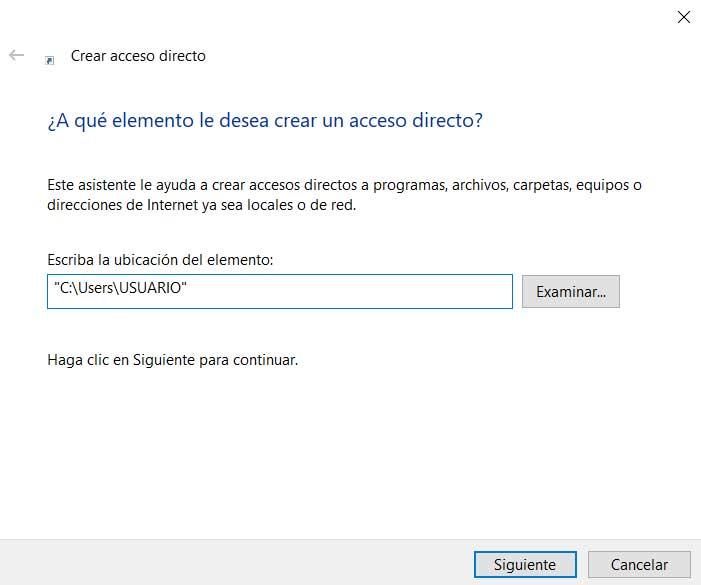
A continuación, en el campo Ubicación introducimos la ruta completa de la carpeta del perfil de usuario. Ya no tendremos más que hacer clic en Siguiente y el nombre de la carpeta se añadirá automáticamente. De este modo podemos utilizar este acceso directo para abrir rápidamente esa carpeta de usuario siempre que la necesitemos, así de sencillo.
¿Qué hay dentro de la carpeta de usuario?
Dentro de la carpeta de usuario de Windows, se encuentran todos los archivos que almacenamos en la carpeta documentos, vídeos e imágenes. Además, también se encuentra la carpeta Descargas, la carpeta predeterminada para almacenar todos los archivos que descargamos en el equipo. También se encuentra las carpetas de las diferentes plataformas de almacenamiento que tengamos instaladas en el equipo. Sin embargo, a pesar de que también se muestra una carpeta denominada Desktop (Escritorio) en su interior no se encuentran los archivos que podamos tener almacenados en esta carpeta. Lo mismo sucede con la carpeta Favoritos, donde no se encuentran los marcadores de Edge, sino los que de Explorer.
También se encuentra los datos de las aplicaciones, como, por ejemplo, las máquinas virtuales que tengamos instaladas en el equipo, las opciones de configuración de las aplicaciones y demás. También se encuentra una carpeta oculta con el nombre AppData. Esta carpeta incluye datos de configuración de Windows, pero donde no vamos a encontrar ningún archivo que tengamos que guardar a parte por cualquier motivo.
Todo el contenido disponible en la carpeta de usuario de Windows es el contenido que, cuando Microsoft hace una copia de seguridad, tiene en consideración para realizarla. Cualquier otro directorio donde almacenamos archivos que se encuentra dentro de esta carpeta, no se incluirá en las copias de seguridad, por lo que tendremos que realizar la copia de seguridad de forma manual.
¿Puedo borrar la carpeta de usuario?
La carpeta de usuario puede ser una de las que más espacio ocupen en el disco duro. Y, por ello, algunos usuarios se preguntan si la pueden borrar, o qué pasaría si lo hacen. Lo primero que debemos tener en cuenta es que esta carpeta es una de las más importantes de nuestro PC, ya que tiene toda la información y todos los datos relacionados con nuestra cuenta. Por lo tanto, no debemos borrarla bajo ningún concepto. Si lo hacemos, perderemos nuestro perfil y todos los archivos personales que hemos guardado en el PC.
Los archivos de configuración de Windows, que se encuentra ocultos dentro de la carpeta Usuarios no se pueden borrar desde Windows, por lo que no corremos el riesgo de eliminarlo de nuestro equipo de forma accidental. Windows seguirá funcionando, ya que, si no encuentra nuestra carpeta personal, creará una copia de la carpeta por defecto «Default» para crear un nuevo directorio personal. Pero empezaremos de cero con él, y no podremos acceder ni recuperar los datos que tuviéramos guardados en la carpeta que hemos eliminado.
Pero, si utilizamos una cuenta de usuario asociada una cuenta de correo de Microsoft, no vamos a tener la opción de borrar ninguna de las diferentes cuentas de usuario que se encuentran dentro del directorio usuarios. La única forma de poder hacerlo es iniciando el equipo con otro sistema operativo que no sea el instalado en el equipo, como, por ejemplo, con una distribución Linux o utilizando un USB de arranque como Hiren’s Boot CD.
De todas formas, aunque es una carpeta muy importante, siempre hay una probabilidad de que se corrompa ella sola, o de que un virus la haga inaccesible. En esos casos, tendremos que recurrir a otras técnicas para recuperar los datos, como las que vamos a ver ahora.
¿No puedes acceder a los datos de un usuario? Usa Linux
Si los datos a los que estamos intentando acceder son nuestros, no tenemos ningún problema. Sin embargo, si son datos de otras personas, de otra cuenta, la cosa cambia. Windows cuenta con un sistema de permisos bastante robusto que impide que cualquiera pueda acceder a la carpeta personal de otro usuario, al menos sin sus credenciales. Y si hemos perdido el acceso a la cuenta, entonces poco podemos hacer.
Por suerte, si necesitamos acceder a esta carpeta por el motivo que sea, podemos recurrir a Linux. Podemos bajar una distribución Linux Live, como puede ser Ubuntu, y arrancar el sistema en ella desde una memoria USB. Cuando cargue, podremos entrar al disco duro de Windows y tener acceso a todos los datos. Incluso a los que guardaban los demás usuarios en sus carpetas personales.
Una vez recuperados los datos que nos interesan, simplemente reiniciaremos el PC y volveremos a Windows para volver a usar el PC con normalidad. Debemos tener en cuenta que desde Linux podemos leer unidades NTFS pero no copiar y mover contenido, por lo que no vamos a poder mover los archivos a otra ubicación dentro del mismo disco duro. Otra opción para usuarios que no quieren tocar Linux ni con un palo, pasa por utilizar Hiren’s Boot CD o cualquier otro sistema operativo que se pueda ejecutar desde un USB conectado al equipo.

